Ghost win7系统64位局域网共享设置方法
分类:windows7教程 发布时间:2017-05-06 10:00:05
原版Ghost win7系统64位旗舰版局域网如何共享设置呢?今天就来为大家介绍原版Ghost win7系统64位局域网共享设置的详细内容了,如果你也不了解原版Ghost win7系统64位旗舰版局域网共享设置,那就赶紧学习起来吧。
如果你不知道如何共享设置雨林木风Ghost win7系统64位装机版局域网的方法,那我们今天就来了解一下如何共享设置雨林木风Ghost win7装机版系统64位局域网的方法吧,想了解的用户可以可以与小编学习起来哦。
Ghost win7系统64位局域网共享设置步骤:
右击桌面网络,选择属性,接着点击高级共享设置
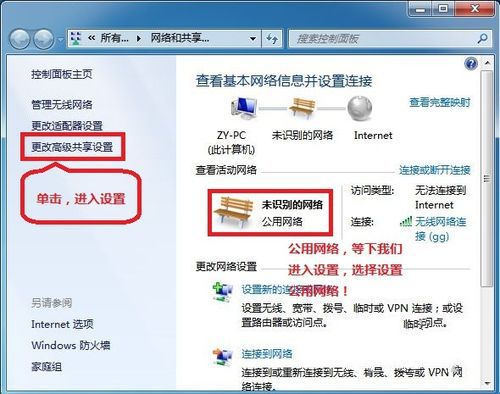
Ghost win7局域网共享设置界面1
选择公共网络
选择启动网络发现,接着启动文件和打印机共享
然后启用共享以便可以访问(可以不选)
再然后关闭密码保护共享
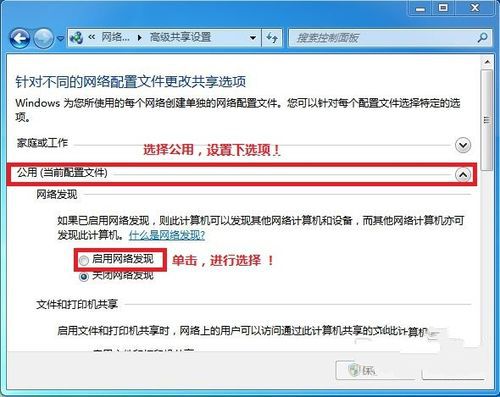
Ghost win7局域网共享设置界面2
保存!
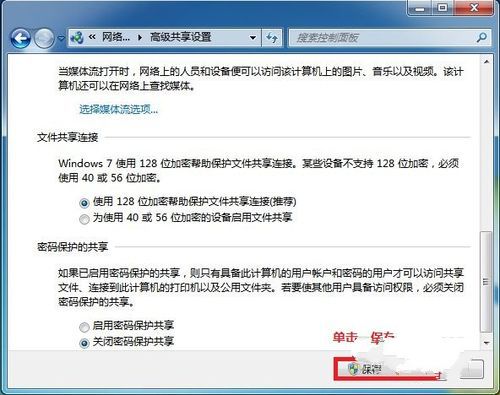
Ghost win7局域网共享设置界面3
选择共享文件夹,右击--属性
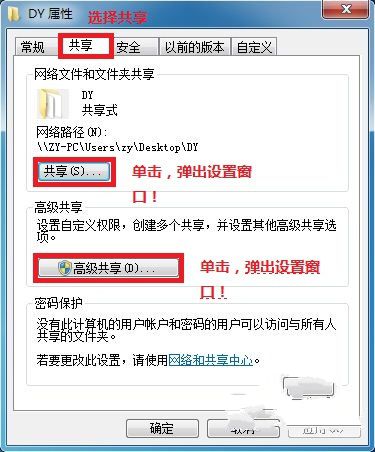
Ghost win7局域网共享设置界面4
选择共享,弹出对话框,接着添加“Guest”---共享
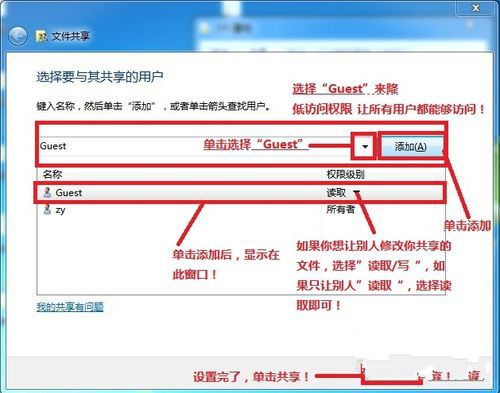
Ghost win7局域网共享设置界面5
选择 高级共享,然后选择共享文件,点击确定!

Ghost win7局域网共享设置界面6
开始---运行---IP访问你共享的文件!
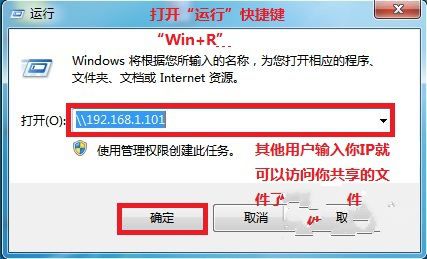
Ghost win7局域网共享设置界面7
共享成功!

Ghost win7局域网共享设置界面8






 立即下载
立即下载







 魔法猪一健重装系统win10
魔法猪一健重装系统win10
 装机吧重装系统win10
装机吧重装系统win10
 系统之家一键重装
系统之家一键重装
 小白重装win10
小白重装win10
 杜特门窗管家 v1.2.31 官方版 - 专业的门窗管理工具,提升您的家居安全
杜特门窗管家 v1.2.31 官方版 - 专业的门窗管理工具,提升您的家居安全 免费下载DreamPlan(房屋设计软件) v6.80,打造梦想家园
免费下载DreamPlan(房屋设计软件) v6.80,打造梦想家园 全新升级!门窗天使 v2021官方版,保护您的家居安全
全新升级!门窗天使 v2021官方版,保护您的家居安全 创想3D家居设计 v2.0.0全新升级版,打造您的梦想家居
创想3D家居设计 v2.0.0全新升级版,打造您的梦想家居 全新升级!三维家3D云设计软件v2.2.0,打造您的梦想家园!
全新升级!三维家3D云设计软件v2.2.0,打造您的梦想家园! 全新升级!Sweet Home 3D官方版v7.0.2,打造梦想家园的室内装潢设计软件
全新升级!Sweet Home 3D官方版v7.0.2,打造梦想家园的室内装潢设计软件 优化后的标题
优化后的标题 最新版躺平设
最新版躺平设 每平每屋设计
每平每屋设计 [pCon planne
[pCon planne Ehome室内设
Ehome室内设 家居设计软件
家居设计软件 微信公众号
微信公众号

 抖音号
抖音号

 联系我们
联系我们
 常见问题
常见问题



